Office Online Server安装与配置笔记
Office Online Server 提供 Word、PowerPoint、Excel 和 OneNote 的基于浏览器的版本,它为 Office 文件提供基于浏览器的文件查看和编辑服务。
一、OfficeOnlineServer是什么?
Office Online Server 是一种 Office 服务器产品,它为 Office 文件提供基于浏览器的文件查看和编辑服务。Office Online Server 适用于支持 WOPI(Web 应用程序开放平台接口协议)的产品和服务。这些产品(称为主机)包括 SharePoint Server 和 Exchange Server。Office Online Server 场可以为多个本地主机提供 Office 服务,并且可以随着组织需要的增加将服务器场从一台服务器扩展到多台服务器。虽然 Office Online Server 需要不运行其他服务器应用程序的专用服务器,但可以在需要时在虚拟机上安装 Office Online Server。
详见微软官网关于OfficeOnlineServer的介绍:Office Online Server 概述。
简言之,OfficeOnlienServer支持在浏览器上对office文档进行预览、以及编辑,包括word、Excel、PPT、PDF等等文档。如下图所示: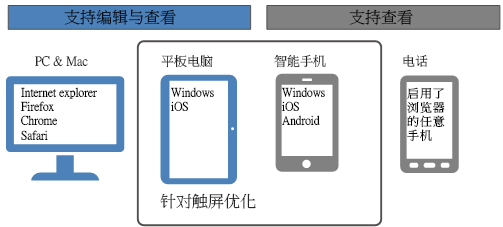
二、安装步骤
Office Online Server的安装需要两台服务器,其中一台作为域控服务器,另一台作为转换服务器。按照微软官方给出的要求,服务器操作系统要求为64位Windows Server 2012 R2,或64位版本的 Windows Server 2016 (Office Online Server 11 月2018或更高版本)。限于条件,本文将以虚拟机的形式进行演示。(PS:个人对于微软需要两台服务器系统才能运行Office Online Server表示无法理解)
1.软件环境的准备:
1、从MSDN上下载64位版本的Windows Server 2012 R2: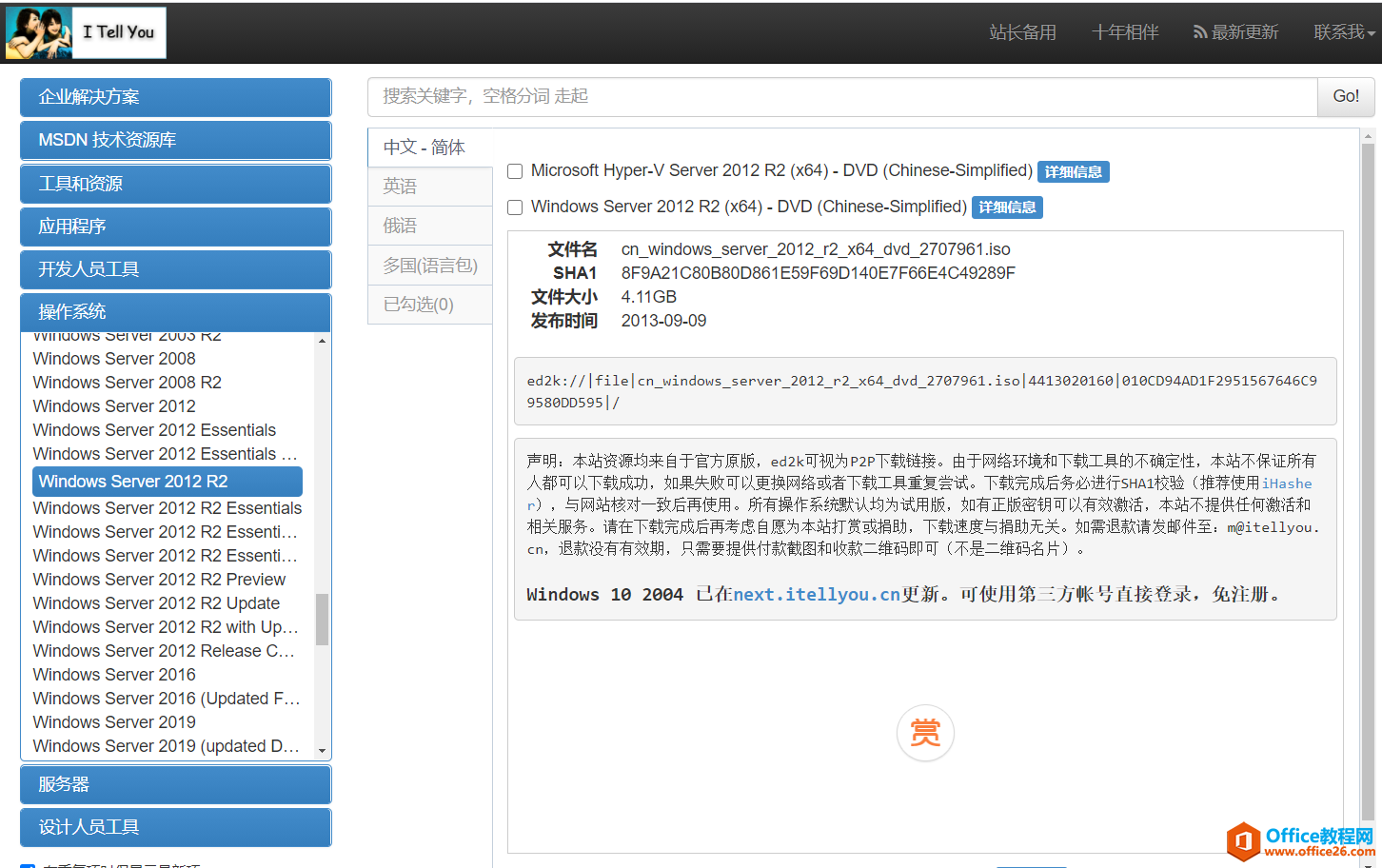
2、虚拟机工具采用开源的Oracle Virtual Box(此处采用的是5.2版本的,用6.0版本的也可以):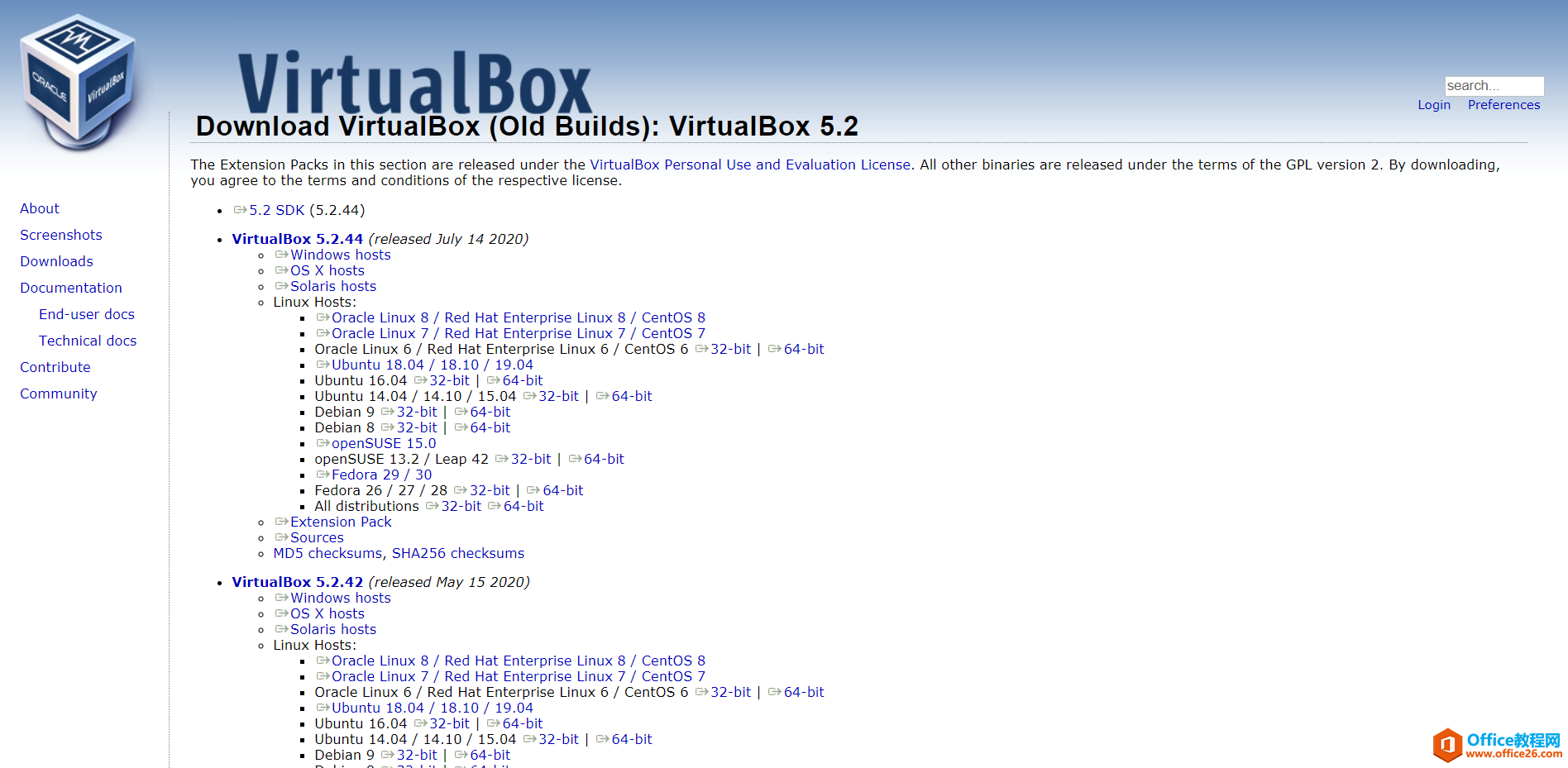
3、安装virtual box和Windows server操作系统,此处不赘述,不懂就百度。安装后打开:
2.域控服务器的安装:
此处引用另一篇文章,已经说得很详细了,按照步骤来就好。
Windows Server 2012 R2安装域控制器完整版
注:添加新林,名字随便起,符合域名的要求就好了,后面这个会用到。填完后无脑下一步就好了,装不上就重启再来,重启解万难。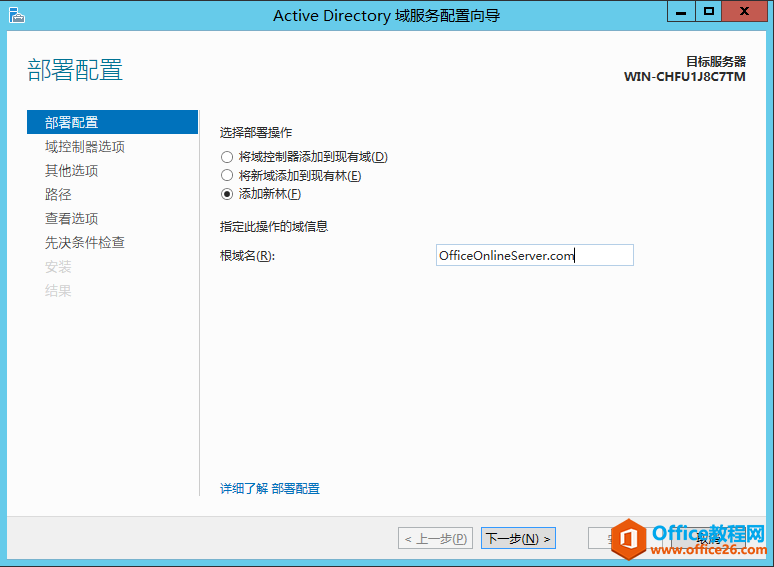
域控服务器安装完成后,会自动重启。
3.转换服务器的安装:
微软的官方网站介绍了需要安装哪些东西,直接参考就好,按顺序装好就行(注:一定要严格按顺序来,不然出了错都不知道为啥)。
部署 Office Online Server
Office Online Server可以在msdn上下载到:
顺便把中文语言包也下载下来,后面要装的: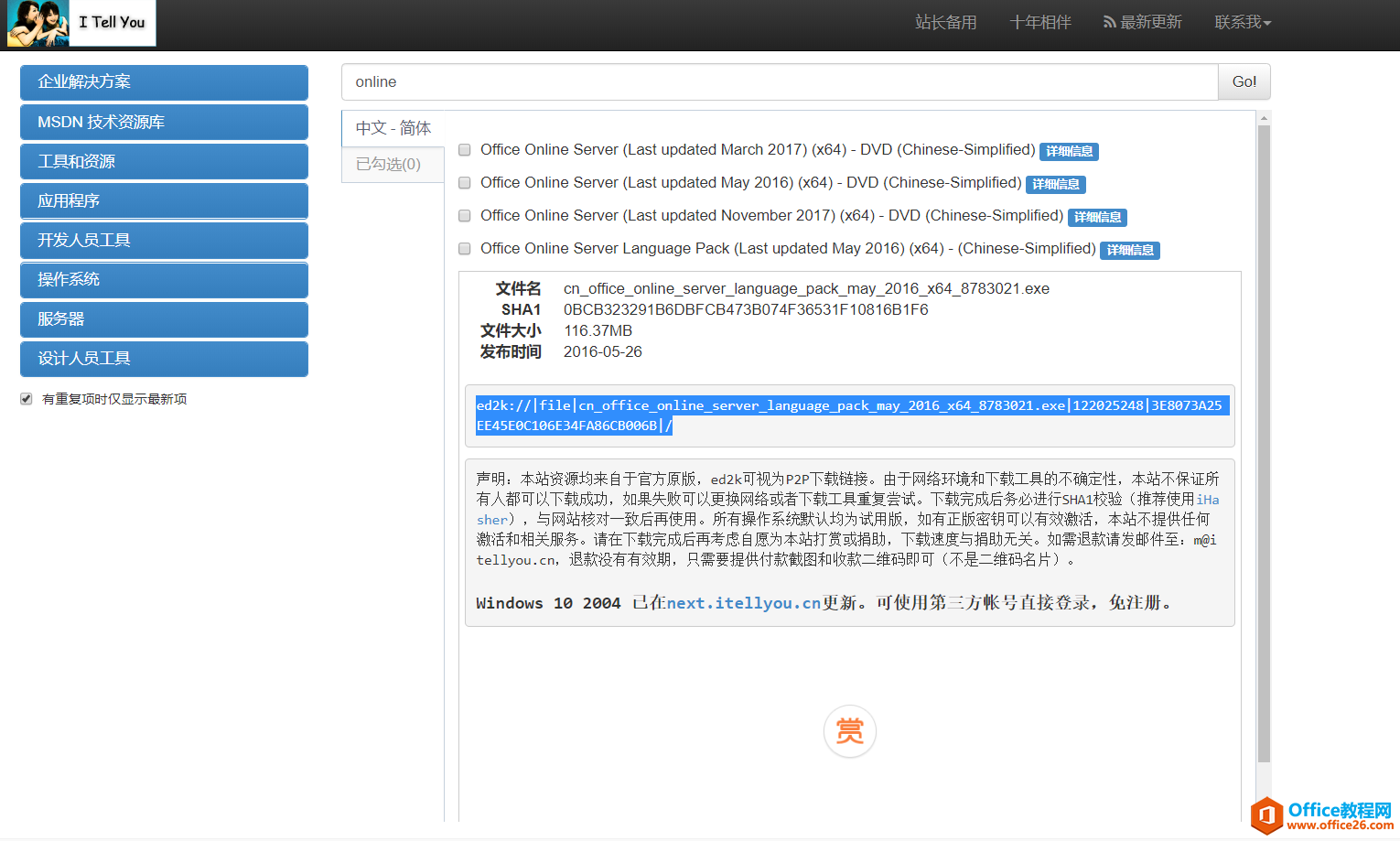
完成后,执行以下操作:在转换服务器中,打开网络连接,填写域控服务器的ip地址: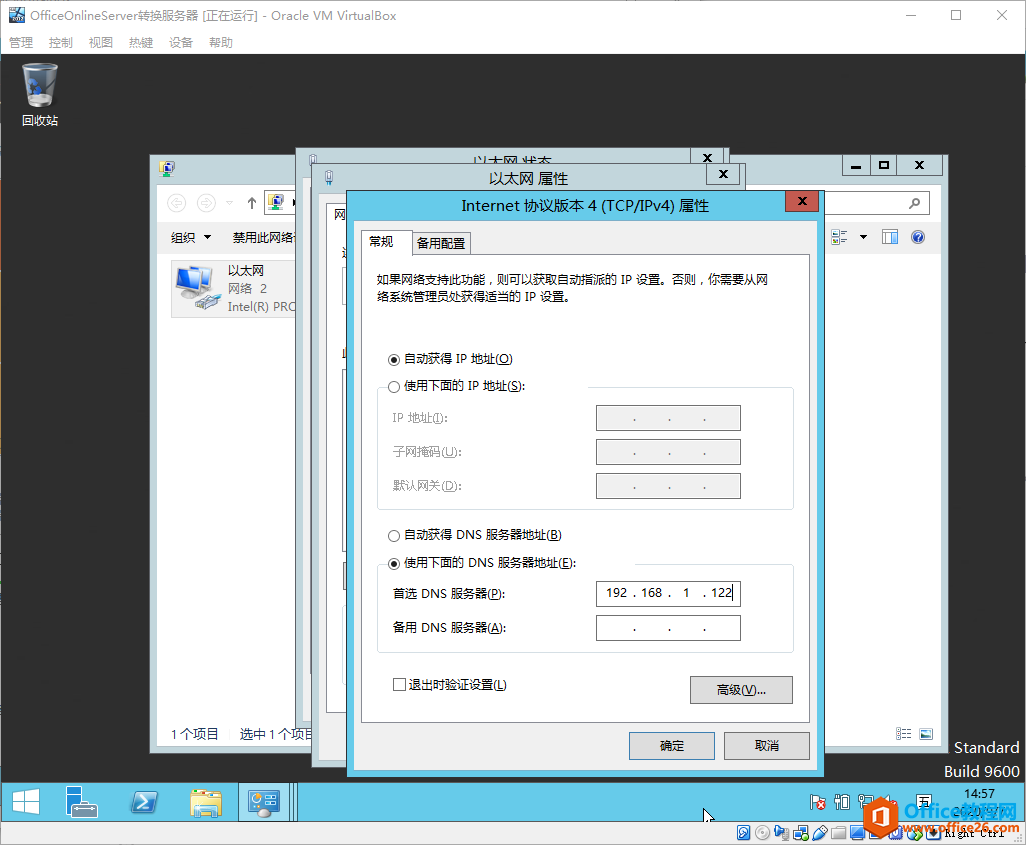
打开计算机-属性-高级系统设置-计算机名-更改,在“隶属于”这里,填上创建域控服务器时林的名字,然后确定:
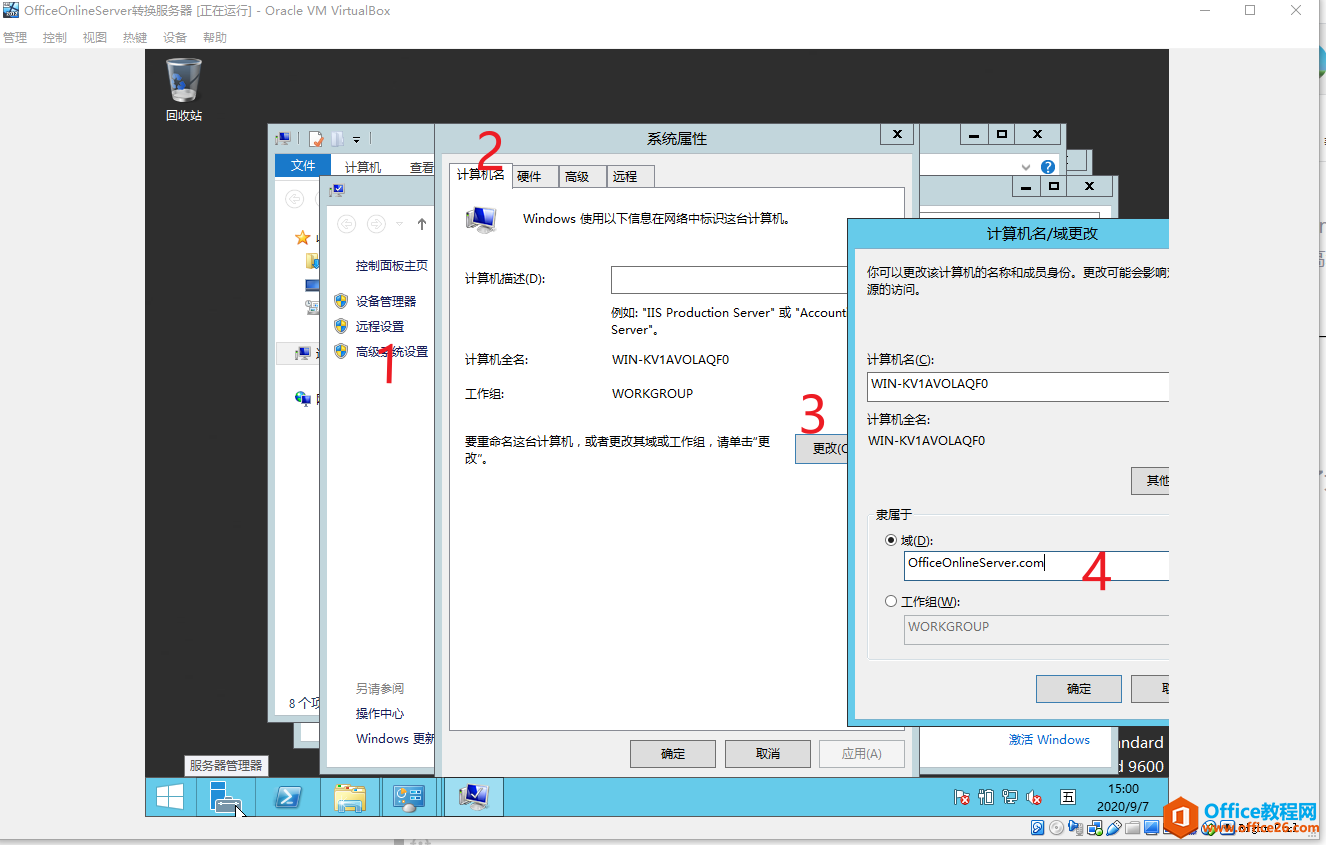
然后会弹出填写账号密码的对话框,如实填就好了:
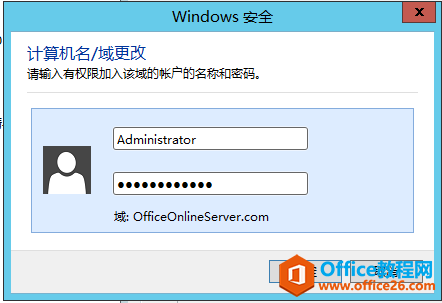
之后会跳出欢迎加入域之类的对话框,然后系统要求你重启,照做就行。
切回到域控服务器,管理-添加服务器: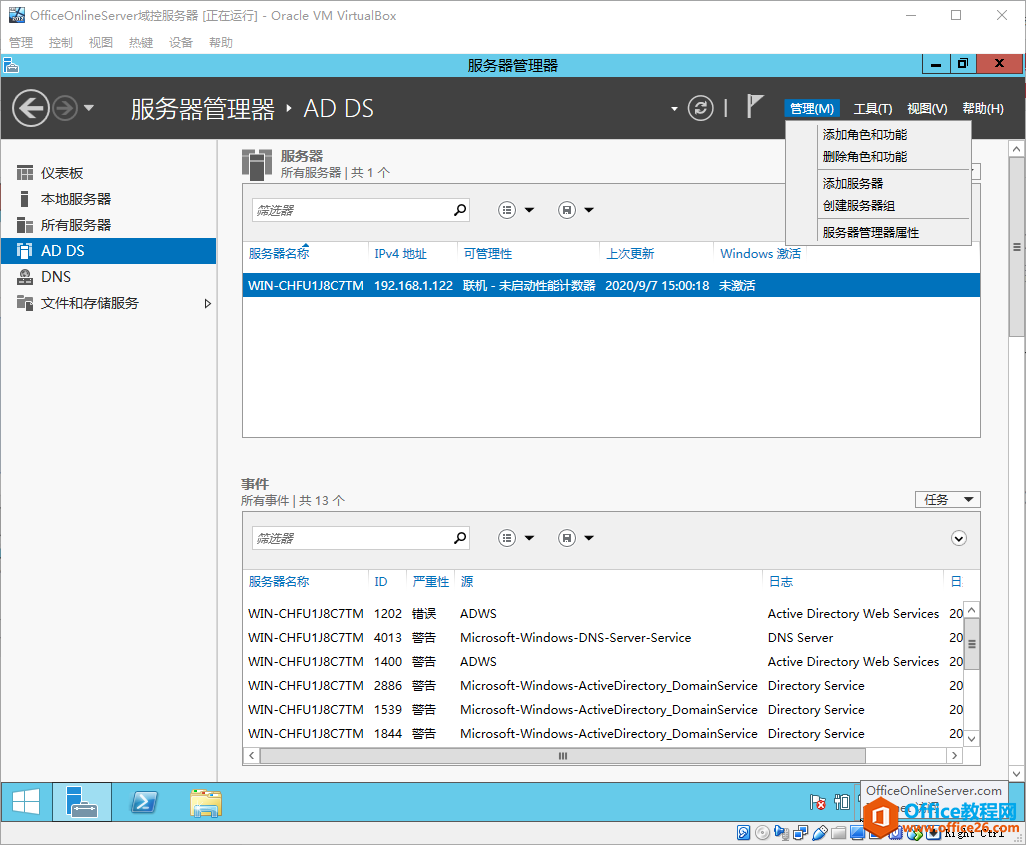
点击立即查找,第一个是域控服务器的名字,第二个是转换服务器的名字,添加进来就可以了: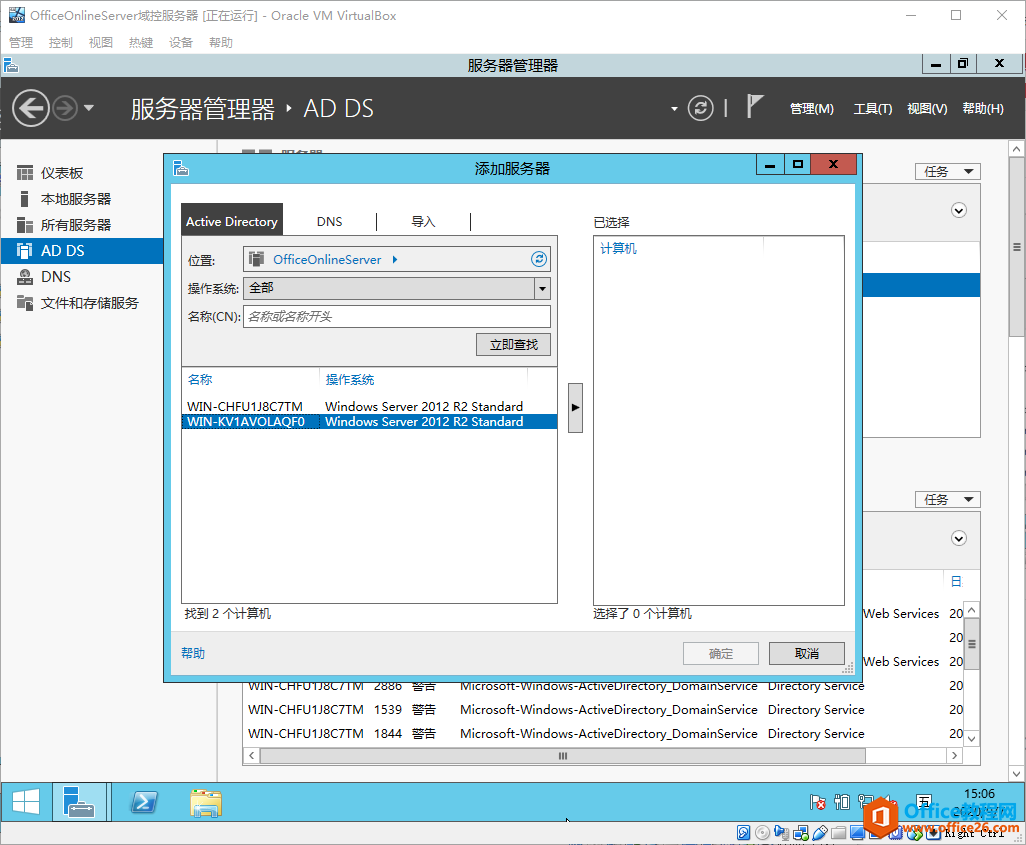
然后域控服务器这里会显示两台服务器的信息: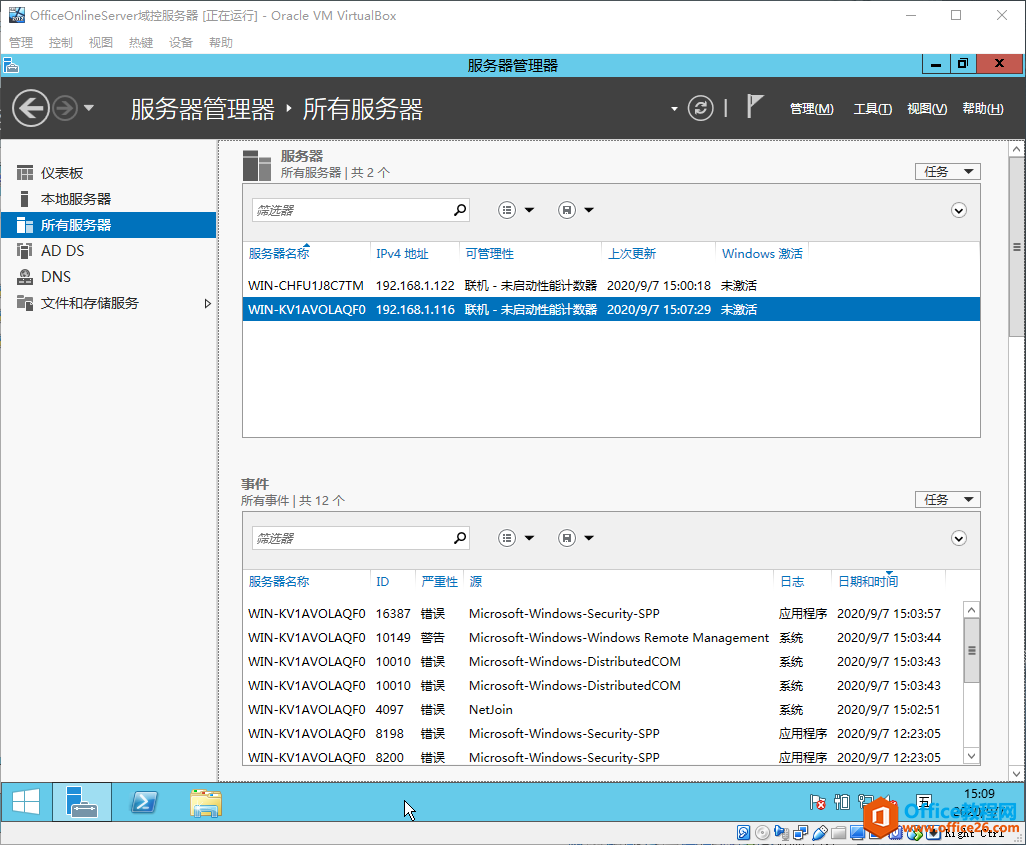
至此,转换服务器和域控服务器之间的连接完成。
4.部署 Office Online Server 场
New-OfficeWebAppsFarm -InternalURL “http://WIN-KV1AVOLAQF0.OfficeOnlineServer.com” -ExternalUrl "http://192.168.1.116" -AllowHttp –EditingEnabled1
–InternalURL内部访问地址,一般是http://office主机名.AD域控地址;
–AllowHttp 是否允许http访问;
–ExternalUrl 外部访问地址,一般是转换服务器的ip地址;
–EditingEnabled 允许编辑office。
如果 Microsoft PowerShell 在您运行时无法识别 New-OfficeWebAppsFarm cmdlet,您可能需要导入 OfficeWebApps 模块。请使用此命令:
Import-Module -Name OfficeWebApps1
成功启动: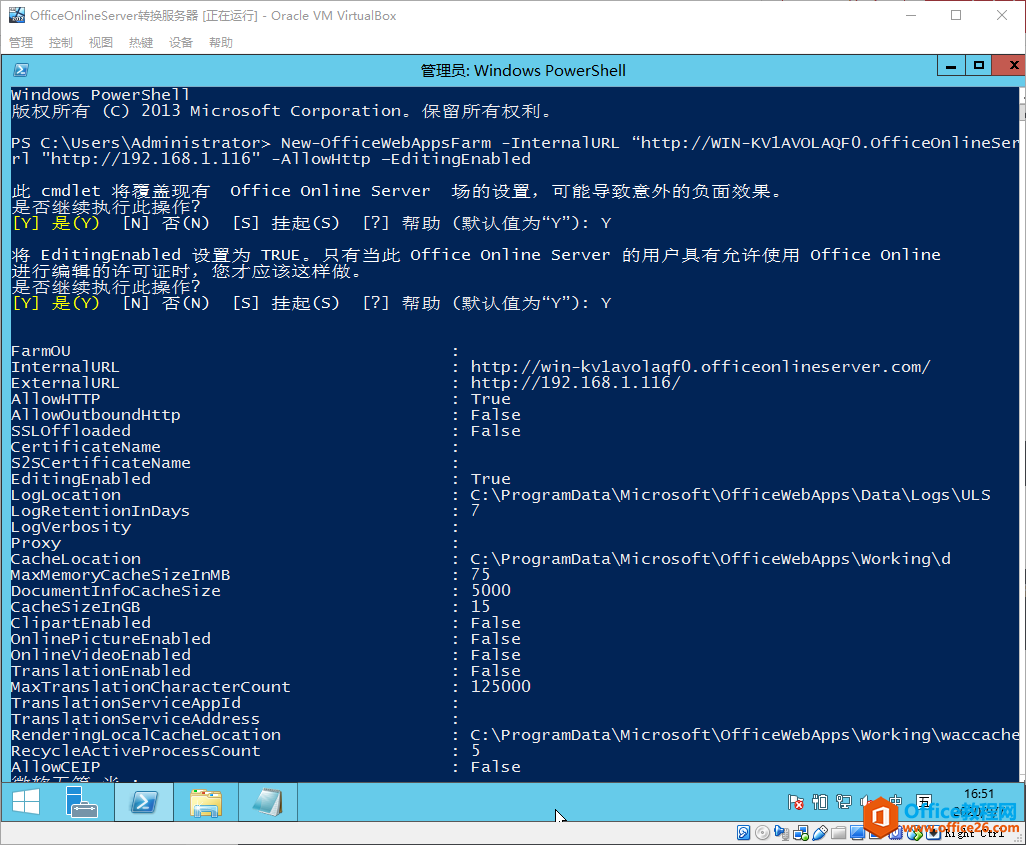
查看启动是否正常:
第一步:http://192.168.1.116/hosting/discovery或http://http://WIN-KV1AVOLAQF0.OfficeOnlineServer.com/hosting/discovery 第二步:http://192.168.1.116/op/generate.aspx,不弹出错误页面即为成功12
若弹出错误,则运行以下命令:
Set-OfficeWebAppsFarm -OpenFromUrlEnabled:$true Set-OfficeWebAppsFarm -AllowHttpSecureStoreConnections:$true12
正常的话,界面应该是这样的: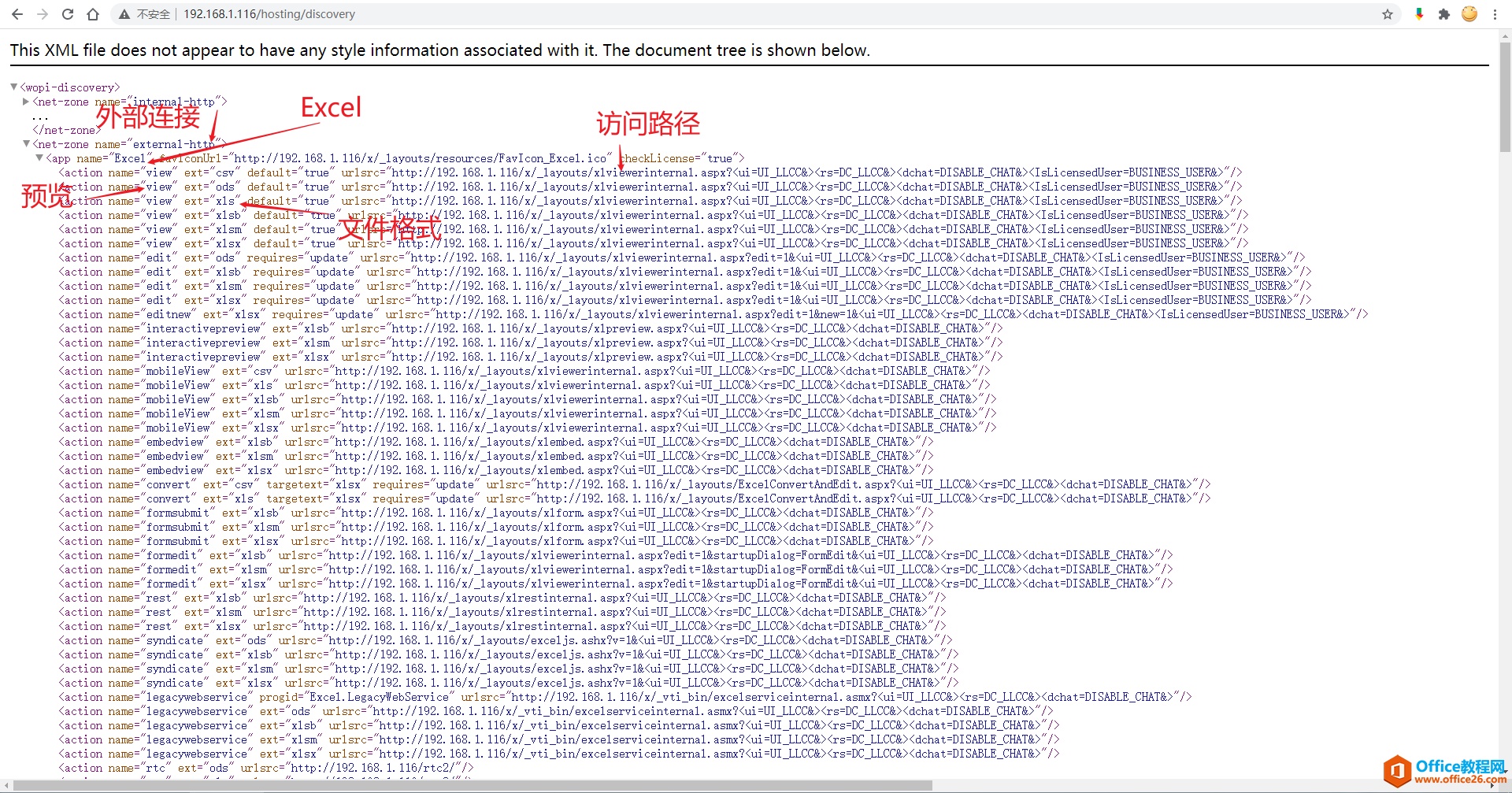
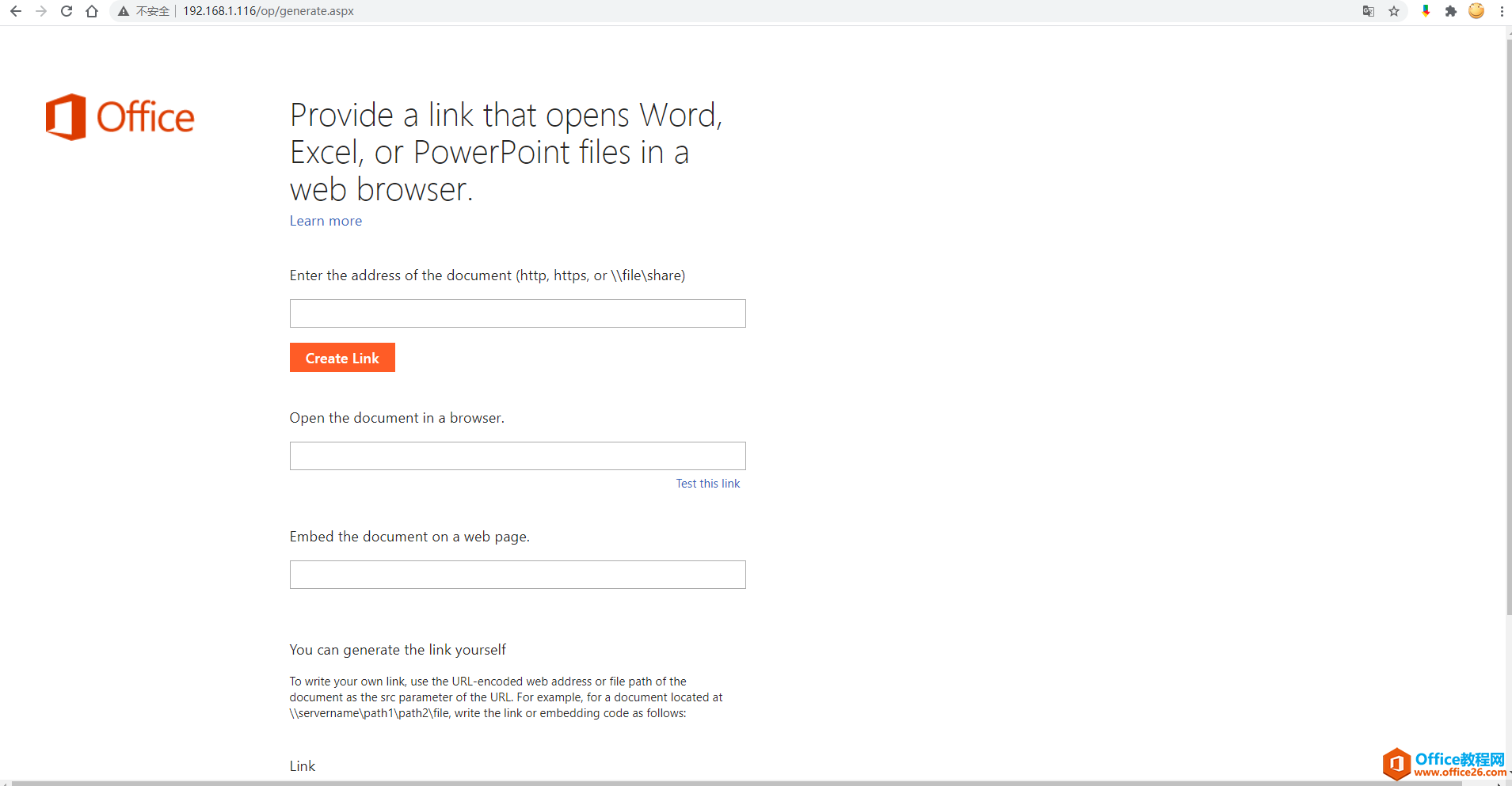
可以找个word、excel或者ppt的文件链接试试效果:
以北京市人社局网站某个岗位的招聘信息表为例: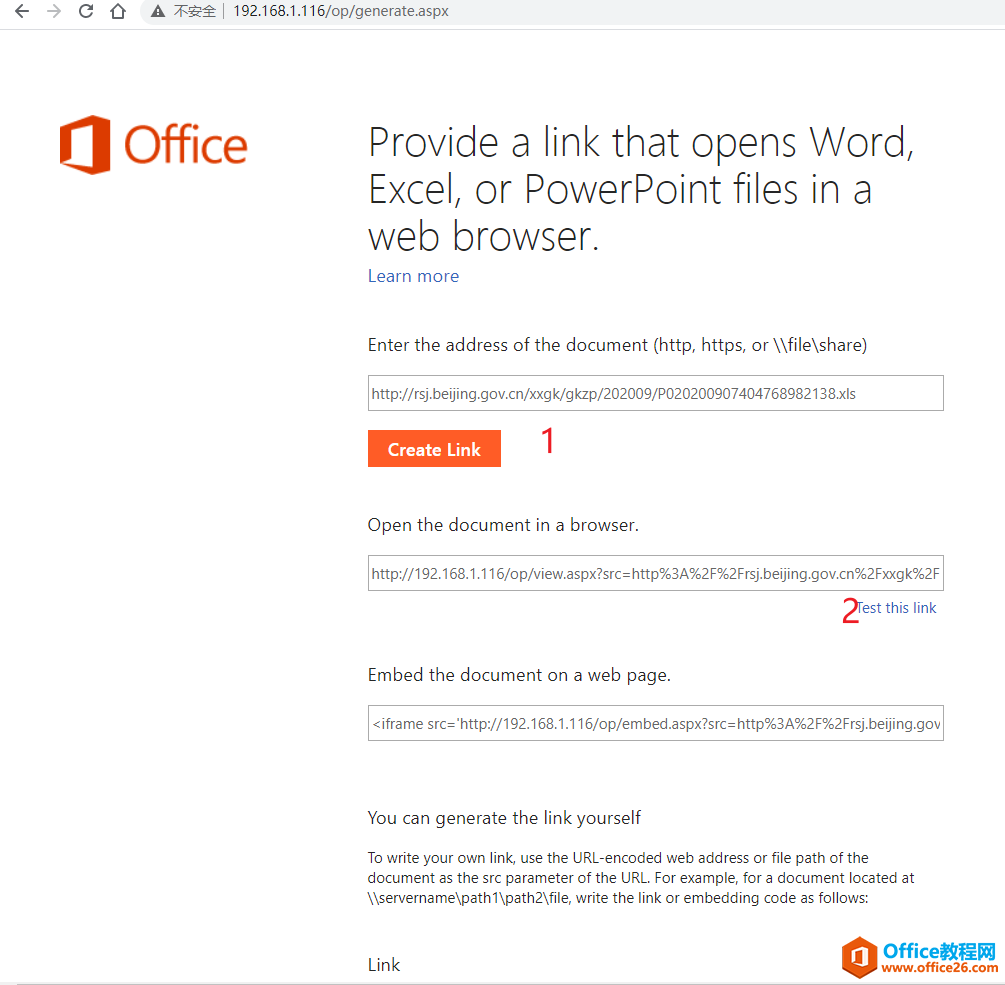
耐心等一会儿,预览的效果就出来了,成功!!!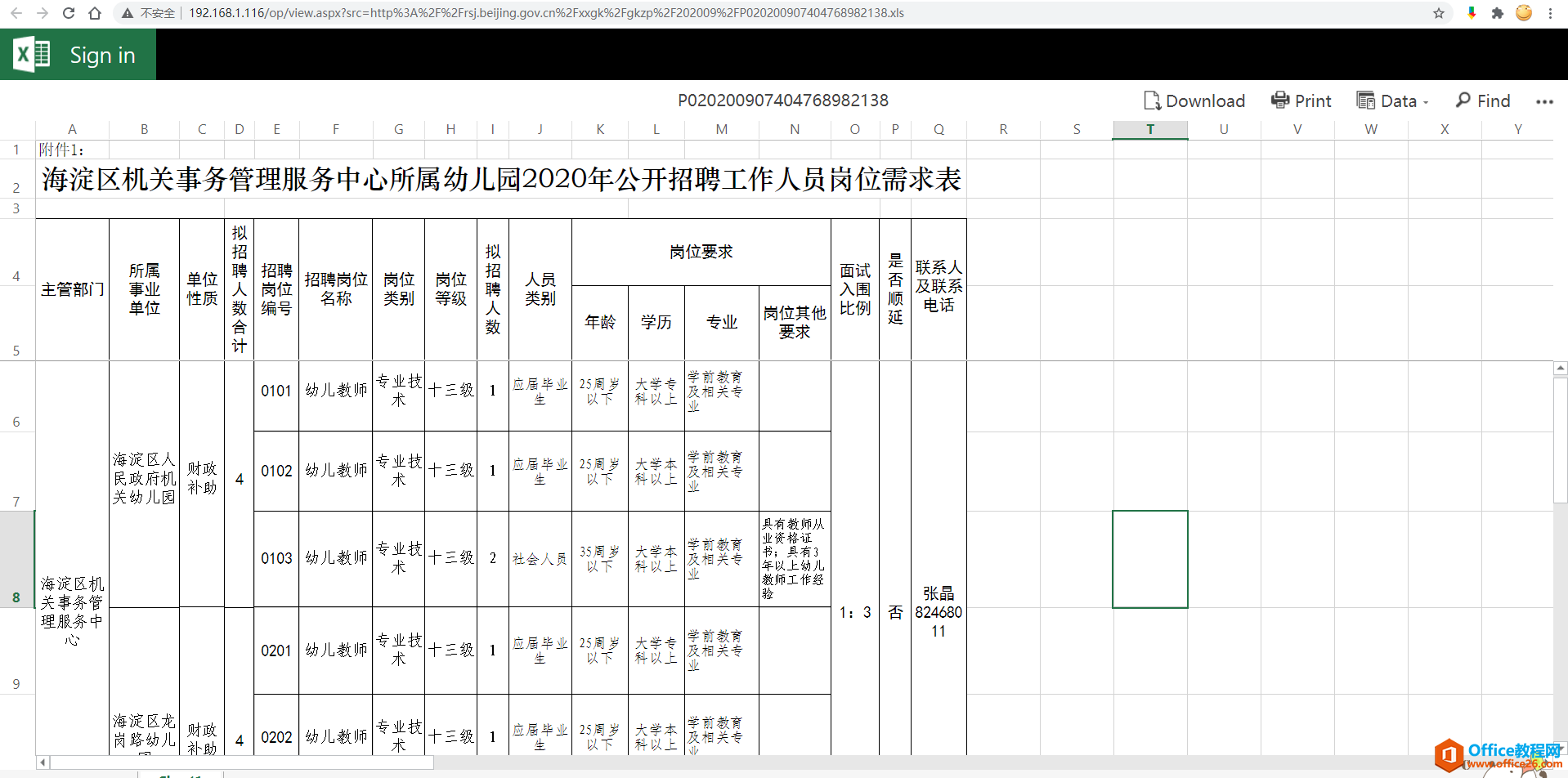
总结
对于需要进行网页预览或者编辑的文档,可以使用Office Online Server的方式,微软官网已经给出了很好的解决方案,照着步骤走,基本上问题不大,小问题百度即可解决。当然,也有另外的方式,比如金山文档、腾讯文档等等,他们也提供了自己的API接口。Office Online Server目前是免费的,配置稍微复杂了些,但不失为一个好的解决方案。
上一篇:office关闭不必要的插件加载项解决文档打开慢问题
栏 目:office激活
本文标题:Office Online Server安装与配置笔记
本文地址:https://www.fushidao.cc/wangzhanyunying/1973.html
您可能感兴趣的文章
- 04-18如何解决word中文双引号变成英文引号
- 04-18Word2010技巧大全
- 04-18word怎么设置对齐字符网格
- 04-18如何在Word2010里插入水印?
- 04-18word 设置编号后如何让下面的字对齐
- 04-18word中的网格对齐是什么意思
- 04-18如何解决word2013停止工作
- 04-18word打印缺一部分表格文件怎么办
- 04-18WORD中怎样设置字体长宽
- 04-18Word2013怎样制作名片


阅读排行
推荐教程
- 11-22office怎么免费永久激活 office产品密钥永久激活码
- 11-30正版office2021永久激活密钥
- 11-25怎么激活office2019最新版?office 2019激活秘钥+激活工具推荐
- 11-25office2010 产品密钥 永久密钥最新分享
- 11-22Office2016激活密钥专业增强版(神Key)Office2016永久激活密钥[202
- 11-30全新 Office 2013 激活密钥 Office 2013 激活工具推荐
- 11-25正版 office 产品密钥 office 密钥 office2019 永久激活
- 11-22office2020破解版(附永久密钥) 免费完整版
- 11-302023 全新 office 2010 标准版/专业版密钥
- 11-22office2010激活密钥有哪些?office2010永久激活密钥分享







